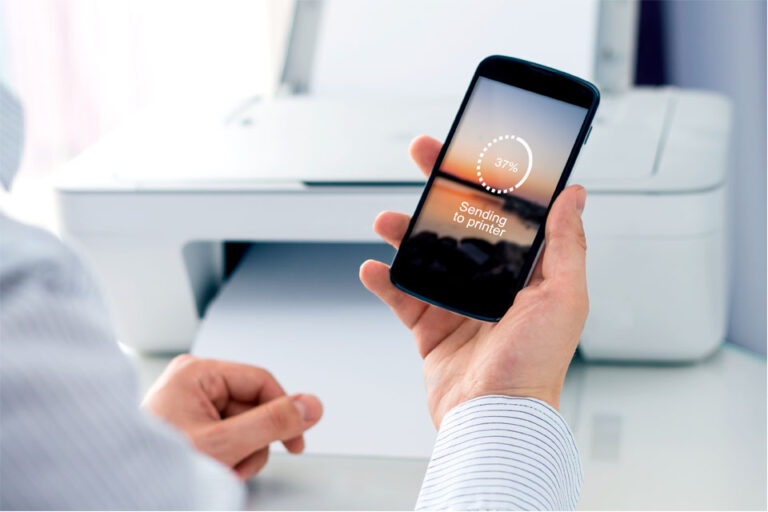Ошибка приложения «Фотографии» 0x80070020 в Windows 10/11
Windows 10/11 лидирует вместе с Mac OS. Таким образом, решения ошибок в этой операционной системе имеют смысл быть в числе самых искомых запросов. В этом руководстве будет подробно рассмотрена ошибка приложения Photos 0x80070020 в Windows 10/11, а также даны советы о том, как решить эту проблему. Читайте дальше, чтобы узнать больше о ее происхождении, о том, как она влияет на вашу систему и, в конечном счете, о том, что вы можете с этим поделать.
Что такое ошибка приложения «Фотографии» 0x80070020 в Windows 10/11?
Это одна из распространенных ошибок, обычно возникающих при попытке сохранить или экспортировать видео в Windows 10/11. Ошибка идентифицируется всплывающим сообщением на экране, которое гласит:
Не удалось сохранить видео
Файл используется. Повторите попытку позже или выберите другое имя файла. Вот код ошибки, если он вам нужен: 0x80070020
Ошибка приложения «Фотографии» 0x80070020 в Windows 10/11
Естественно, вы можете задаться вопросом, что делать с ошибкой приложения «Фотографии» 0x80070020. Что ж, можно применить несколько методов, когда вы пытаетесь избавиться от ошибки приложения фотографий. Мы рассмотрим только четыре основных метода и опишем их вместе с шагами, которые необходимо предпринять при решении проблемы.
- Изменить место сохранения
- Попробуйте сначала сохранить на локальном жестком диске
- Сохранить под другим именем файла
- Удалить. затем переустановите приложение «Фотографии».
- Начать заново и создать новое видео
Прежде чем перейти к приведенным ниже решениям, мы рекомендуем перезапустить приложение. Затем попробуйте снова сохранить или экспортировать файл. Если это не сработает, вы можете попробовать исправления в следующем разделе. Давайте углубимся в детали каждого решения. Мы расскажем, как его можно применить для устранения ошибки приложения Photos 0x80070020.
Как удалить ошибку приложения «Фотографии» 0x80070020 в Windows 10/11
Исправление 1: изменить место сохранения
Для начала:
- Закройте приложение и выйдите со всех страниц.
- Обновите главный экран, затем снова откройте приложение «Фотографии».
- Продолжите последнее редактирование, затем попробуйте повторно сохранить файл в другом месте.
- Убедитесь, что опция Экспорт активна. Если это так, это означает, что теперь вы можете экспортировать файл.
Исправление 2: попробуйте сохранить на локальном жестком диске
Обычно упускаемое из виду решение, которое работает в большинстве случаев, — это сохранение на локальном жестком диске. Если вы пытались сохранить в OneDrive или Google Диск, вы можете попробовать изменить местоположение:
- Продолжите и завершите текущее редактирование, над которым вы работаете.
- Нажмите «Сохранить как», чтобы выбрать, где вы хотите сохранить свою работу.
- Выберите свой локальный жесткий диск.
- Дайте вашему файлу имя, которое вы узнаете, и закончите сохранение.
Это должно решить ошибку. Убедитесь, что на вашем локальном жестком диске есть место, прежде чем пытаться сохранять на нем какие-либо файлы.
Исправление 3: сохранить под другим именем файла
Проблема, связанная с ошибкой приложения Photos 0x80070020, может заключаться в том, что новое имя, под которым вы хотите его сохранить, не принимается или уже занято. Если это так, то решение будет включать сохранение файла под новым именем. Тогда, возможно, сообщение об ошибке не появится — признак того, что проблема решена.
Исправление 4: переустановите приложение Windows Photo
Другой возможной причиной ошибки 0x80070020 может быть неправильно установленное приложение. Если это так, вам нужно переустановить приложение правильно. Вот как:
- Одновременно нажмите клавиши Windows + R, чтобы запустить диалоговое окно «Выполнить».
- В поле поиска введите «cmd» (без кавычек) и одновременно нажмите клавиши Ctrl + Shift + Enter.
- При появлении запроса контроля учетных записей (UAC) нажмите кнопку «Да», чтобы предоставить права администратора. Этот шаг активирует Администратор: Командная строка.
- В поле «Командная строка с повышенными правами» вставьте следующую командную строку, прежде чем нажимать клавишу «Ввод»:
get-appxpackage *Microsoft.Windows.Photos* | удалить-appxpackage
Исправление 5: начните заново и создайте новое видео
Наконец, проблема может заключаться в спецификациях текущего видео. Если это так, то создание нового видео должно решить проблему.
Теперь вы знаете, что может вызвать ошибку приложения «Фото» 0x80070020 и как ее исправить. Попробуйте применить любой из этих методов, переходя к следующему, пока не опробуете их все или хотя бы не устраните ошибку.


![Как включить суперчат на YouTube [Complete Guide]](https://pazd.ru/wp-content/uploads/2020/10/1603979697_youtube-768x512.jpg)